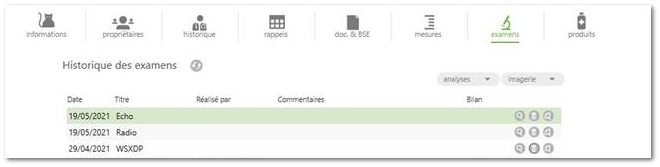2 BACKBONE PACs PAR SYSTEMX |
Toujours conscients de vos besoins de centralisation de l’ensemble de vos activités au sein de dr.veto, nous ouvrons aujourd’hui une intégration majeure dans les liaisons avec vos outils : l’imagerie médicale et la prise en charge de la norme internationale DICOM.
 Dans ce but, nous sommes heureux de vous annoncer que nous nous associons avec un nouveau partenaire : le groupe SystemX
Dans ce but, nous sommes heureux de vous annoncer que nous nous associons avec un nouveau partenaire : le groupe SystemXCe groupe 100% français situé à Marseille (Aix-en-Provence), Paris (Levallois) et Bordeaux (Mérignac) est aujourd’hui un des leaders de la gestion de l’imagerie médicale en médecine humaine, installé sur plus de 1800 sites à travers la France.
Nous avons partagé ainsi nos expériences et nos expertises pour vous proposer une intégration qui vous permettra la centralisation de l’ensemble de vos images au sein d’un outil dédié : Backbone PACS.
Qu’est-ce que c’est ?
BACKBONE PACS est un système global de stockage des examens. Il permet la diffusion de comptes-rendus et d’images DICOM en toute sécurité vers les propriétaires et vétérinaires correspondants mais aussi leur visualisation et leur traitement à distance ou en réseau local.
Vous pourrez ainsi y rattacher l’ensemble de vos appareils (Radios, Echographes, Scanner, IRM,…) compatibles avec la norme DICOM sans distinction de fabricants.
Comment cela fonctionne-t-il ?
Un serveur central dédié hébergé au sein de la clinique est relié avec vos appareils d’imagerie et collecte l’ensemble de vos clichés pour vous les restituer via une interface en navigateur web qui vous permettra ensuite l’ensemble des traitements.
Comment l’installer au sein de votre clinique ?
Comme toujours pour ce genre de matériels, nous profitons des services et de l’expertise « matériels et équipements » de la centrale d’achat de produits vétérinaires Alcyon qui assure la distribution exclusive de l’outil pour le monde vétérinaire.
Elle fera donc le lien avec SystemX pour la mise en place de l’outil directement au sein de votre clinique ou de votre cabinet.
Pour cela rien de plus simple, contactez les interlocuteurs Alcyon de votre secteur qui se chargeront ensuite de faire le nécessaire pour vous.
Configuration
Nous avons profité de cette intégration pour revoir l’ensemble des paramètres de gestion des liaisons matériels dans les options du module Clients.
Maintenant, analyseurs et imagerie sont séparés en deux sections bien distinctes et donc SystemX trouve sa place dans l’espace Imagerie avec nos partenaires déjà intégrés Intech et Imedsys (voir plus bas).
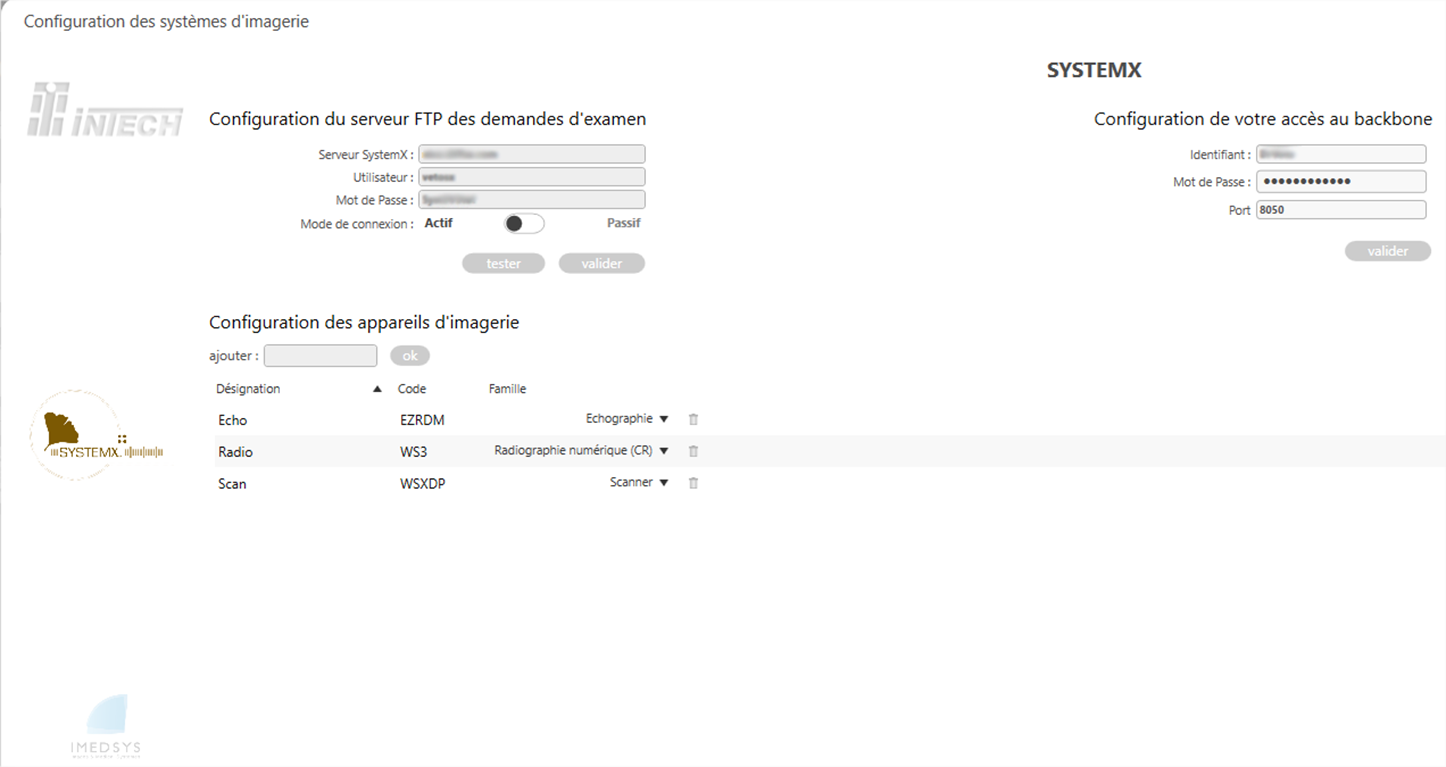
Dans ce menu, vous trouverez l’ensemble des configurations nécessaires à la mise en route de la passerelle. Si nous vous conseillons de passer par notre service support pour l’activation initiale, des prérequis seront nécessaires à cette configuration :
- Le nom de domaine attribué à votre service : xxxxx.diffsx.com
- Nom d’utilisateur et mot de passe de dépôt de worklist
- Votre nom d’utilisateur principal, votre mot de passe et le port dédié pour l’accès au Backbone
- La liste des codes de vos appareils.
Modèles d’examens
L’intégration de la norme DICOM nécessite une meilleure gestion des demandes d’examens pour vos images. Comme pour vos analyses biomédicales, il vous est maintenant possible d’associer vos matériels d’imagerie aux modèles d’examens et donc aussi de les lier à vos actes ce qui vous permettra d’envoyer vos demandes directement par l’ajout des actes liés en consultation.
Pour cela, dans la section « Modèles d’examens » on crée un nouveau modèle dans lequel on saisit sa désignation, sélectionne l’appareil d’imagerie concerné dans « Analyseur » et l’acte de facturation associé.
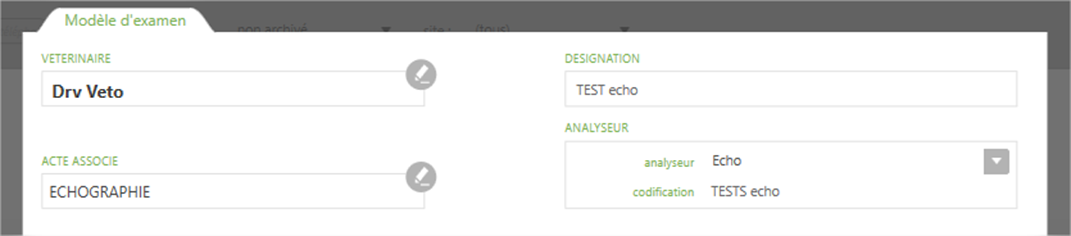
Une fois validé, lors de l’ajout de l’acte associé (Echographie dans l’exemple ci-dessus) dans le module consultation, à la validation, la demande sera directement envoyée à l’appareil sélectionné (Echo dans l’exemple) qui pourra ainsi faire les clichés.
Attention, la création de modèles est également nécessaire pour un envoi manuel des demandes d’imagerie au Backbone.
Demande manuelle d’examen
Si vous souhaitez envoyer une demande d’imagerie directement sans nécessairement passer par la consultation, vous avez la possibilité de le faire depuis le dossier de l’animal dans la section examens qui a été modifiée dans ce but.
Vous y trouverez un bouton « Imagerie » dédié qui dépliera la demande.
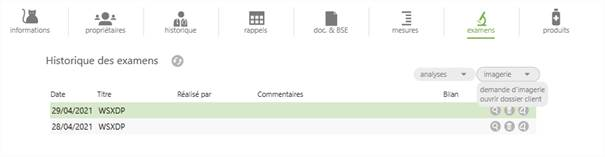
La sélection de ce bouton vous ouvrira le menu de sélection de l’examen souhaité dans lequel le client et l’animal seront préchargés et il ne vous reste donc qu’à sélectionner l’examen à faire et valider pour que votre demande soit disponible auprès de l’appareil.
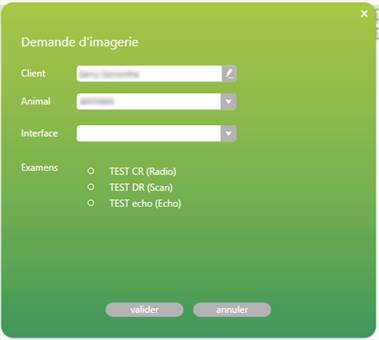
Examens : affichage des images et accès aux dossiers
Une fois vos demandes envoyées et vos clichés faits, tout est accessible directement depuis le menu examen du dossier animal qui devient le concentrateur de l’ensemble des examens de tous types qu’ils soient biomédicaux comme depuis toujours ou imagerie.
Pour les lignes d’examens liés au Backbone, deux nouveaux boutons seront disponibles :
- La loupe qui vous permettra d’afficher directement les clichés
La feuille de ginko qui vous permettra d’accéder spécifiquement à l’examen sur le backbone et donc d’utiliser les services fournis par ce dernier.
Si un examen est toujours en cours de traitement, les images et dossiers ne seront pas visibles sur ces boutons.
Exemple de vue « Clichés »
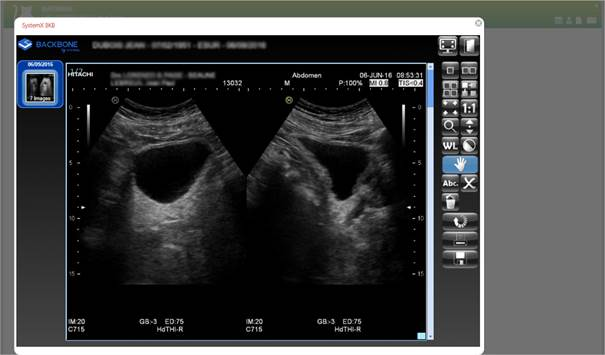
Exemple de vue « Examen »
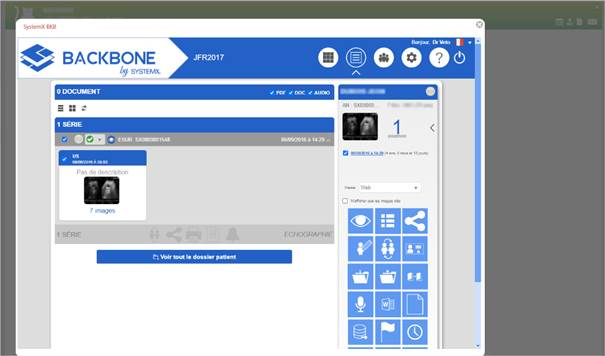
Un accès direct au dossier client sur le backbone est enfin prévu. Le bouton « Ouvrir le dossier client » permet d’afficher ainsi le backbone sur l’ensemble des examens.

Widget « Imagerie »
Enfin dernières fonctions et modifications ajoutées à cette intégration, la revue du widget « Radios » de l’accueil.
Ce dernier se pare d’un nouveau nom et devient « Imagerie » et change de logo.
Comme décrit plus haut, la demande d’imagerie se fera sur les mêmes modalités que celles décrites dans le paragraphe D.
Un bouton « Ginko » vous enverra dans votre navigateur internet, directement sur votre interface dans le backbone.
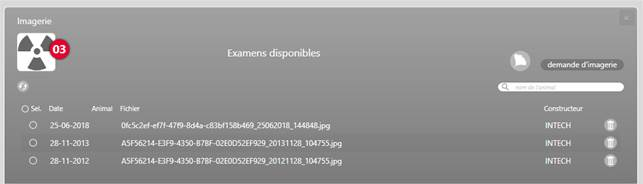
Sinon concernant les imports de fichiers Intech et donc les examens disponibles dans le widget, rien ne change sur cet aspect-là, vous pouvez toujours les sélectionner et les importer dans vos fiches animales.